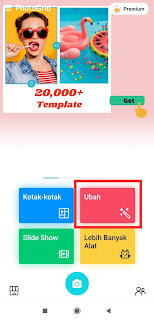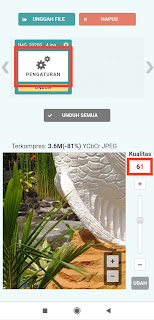Cara Mengecilkan Ukuran Foto di HP Dengan Mudah
Mengecilkan Ukuran Foto - Bagi orang yang ahli dalam bidang pengeditan foto, terutama orang yang ahli dalam penggunaan aplikasi Photoshop, pengerjaan mengecilkan ukuran foto tentu adalah hal yang sangat mudah untuk dilakukan.
Tidak butuh waktu yang lama bagi orang yang ahli dalam penggunaan aplikasi Photoshop untuk merubah ukuran foto yang mempunyai ukuran file yang besar diedit menjadi foto dengan ukuran file yang lebih kecil dari ukuran file foto aslinya.
Kita sebagai orang yang tidak ahli dalam penggunaan aplikasi Photoshop, adakalanya juga kita dihadapkan pada situasi yang mengharuskan kita untuk mengirimkan foto kita secara online dengan ukuran file foto yang kecil, biasanya tidak boleh lebih dari 1MB atau ada juga yang tidak boleh lebih dari 2MB.
Jika kita melanggar ketentuan tersebut, misalnya kita mengirimkan foto kita dengan ukuran 3MB, proses pengiriman foto secara online tersebut tidak akan berhasil.
Tentu saja hal itu membuat kita yang tidak ahli dalam penggunaan aplikasi Photoshop akan membuat kita berpikir sedikit lebih keras untuk menemukan bagaimana solusinya. Jika Anda mengalami hal seperti itu, berarti kita mengalami hal yang sama, karena saya juga termasuk orang yang belum bisa menggunakan aplikasi Photoshop karena saya memang belum mempelajarinya dengan serius.
Walaupun tanpa menggunakan aplikasi Photoshop, kita masih bisa mengecilkan ukuran foto baik itu menggunakan aplikasi tambahan ataupun tanpa aplikasi tambahan. Dan kita pun bisa mengecilkan ukuran foto di HP yang kita gunakan, tentu saja dengan cara yang mudah untuk dipraktekkan.
Ada 3 cara yang saya praktekkan untuk mengecilkan ukuran foto di HP, yaitu 2 cara dilakukan dengan menggunakan aplikasi tambahan di HP, dan 1 cara dilakukan tanpa aplikasi tambahan.
Mengecilkan Ukuran Foto di HP
1. Mengecilkan Ukuran Foto di HP Menggunakan Aplikasi Lit Photo (Aplikasi Tambahan)
Foto yang berada di sebelah kiri adalah foto asli hasil kamera HP yang saya gunakan dengan ukuran file 20,21MB, sedangkan foto yang berada di sebelah kanan adalah hasil foto yang sudah dikecilkan ukuran fotonya dengan aplikasi Lit Photo menjadi 610KB.
Kita mulai saja ya pengeditan mengecilkan ukuran foto di HP dengan aplikasi Lit Photo.
Buka aplikasi Play Store di HP Anda, cari Lit Photo atau Kompres dan Ubah Ukuran Foto, lalu pilih Instal.
Jika sudah berhasil diinstal, buka aplikasi Lit Photo nya.
Pilih COMPRESS PHOTOS, lalu pilih foto yang akan dikecilkan ukuran file fotonya dari galeri HP Anda. Anda bisa memilih 1 atau lebih dari 1 foto yang akan dikecilkan ukuran file fotonya. Jika Anda sudah memilih foto dari galeri HP Anda, pilih checklist (✓) yang berada di sebelah kanan atas.
Pada menu QUALITY, Anda bisa atur sesuai dengan kebutuhan Anda.
Di sini saya atur QUALITY nya menjadi 100%, dan pada menu File Options, saya tidak merubah pengaturannya.
Sesudah Anda mengatur QUALITY nya, sekarang Anda atur SIZE nya, atur juga sesuai dengan kebutuhan Anda, di sini saya mengatur SIZE nya pada 500 KB. Jika Anda sudah mengatur SIZE nya, pilih START COMPRESSING.
Proses mengecilkan ukuran foto menggunakan aplikasi Lit Photo sudah selesai, hasilnya akan tersimpan secara otomatis di galeri HP Anda di folder LitPhoto.
Bisa Anda lihat sendiri ukuran file berubah secara drastis menjadi di bawah 1 MB. Foto yang saya kecilkan ukuran file fotonya, di galeri HP saya ukurannya menjadi 610KB.
2. Mengecilkan Ukuran Foto di HP Menggunakan Aplikasi PhotoGrid (Aplikasi Tambahan)
Foto yang berada di sebelah kiri adalah foto asli hasil kamera HP yang saya gunakan dengan ukuran file 20,21MB, sedangkan foto yang berada di sebelah kanan adalah hasil foto yang sudah dikecilkan ukuran fotonya dengan aplikasi PhotoGrid menjadi 648KB.
Ternyata selain untuk mengedit foto dan membuat kolase foto menjadi beberapa kotak atau untuk membuat slide show, PhotoGrid juga bisa digunakan untuk mengecilkan ukuran foto, mungkin Anda juga tidak pernah menyangkanya dan belum pernah mencobanya.
Saya sudah mencoba mengecilkan ukuran foto dengan aplikasi PhotoGrid dan berhasil mengirimkan hasilnya secara online, hasilnya tetap terlihat jelas dan ukuran fotonya juga di bawah 1MB.
Kita mulai saja ya pengeditan mengecilkan ukuran foto di HP dengan aplikasi PhotoGrid.
Buka aplikasi Play Store di HP Anda, cari PhotoGrid atau Kolase Foto, Video Kolase & Kreasi-PhotoGrid, lalu pilih Instal.
Jika sudah berhasil diinstal, buka aplikasi PhotoGrid nya.
Pilih Ubah, lalu pilih foto yang akan dikecilkan ukuran file fotonya dari galeri HP Anda.
Sesudah foto yang Anda pilih berada di halaman aplikasi PhotoGrid, pada sudut kanan bawah, bisa Anda lihat ada kolom - Your Name - PhotoGrid, kolom tersebut berfungsi sebagai watermark pada foto Anda.
Baca juga : Cara Mudah Membuat Watermark Pada Foto
Anda bisa memilih untuk menggunakan kolom tersebut dengan cara mengisi kolom - Your Name - dan pilih yang tidak berbayar dengan hasil tulisan PhotoGrid nya tetap ada atau memilih untuk tidak menggunakannya. Di sini saya memilih untuk tidak menggunakannya, saya hilangkan kolom tersebut.
Jika Anda sama dengan saya memilih untuk menghilangkan kolom tersebut, klik saja pada kolom - Your Name - PhotoGrid, lalu pilih gambar None (bulat bergaris miring) yang berada di sebelah kiri bawah. Atau Anda juga bisa klik tanda silang (x) pada kolom -Your Name - PhotoGrid, lalu pilih YA pada pertanyaan Apakah Anda ingin menghapusnya?
Pilih LANJUT.
Pada Format Penyimpanan tersedia beberapa pilihan ukuran file foto, diantaranya 720P, 1024P, 1080P, 1660P, 1920P, dan 2048P. Dan juga tersedia format JPG dan PNG yang bisa Anda pilih.
Di sini saya memilih ukuran 720P dan memilih format JPG agar ukuran file fotonya tidak terlalu besar. Jika Anda sudah memilih ukuran file foto dan formatnya, pilih SIMPAN.
Proses mengecilkan ukuran foto menggunakan aplikasi PhotoGrid sudah selesai, hasilnya akan tersimpan secara otomatis di galeri HP Anda di folder PhotoGrid.
3. Mengecilkan Ukuran Foto di HP Tanpa Aplikasi Tambahan
Foto yang berada di sebelah kiri adalah foto asli hasil kamera HP yang saya gunakan dengan ukuran file 20,21MB, sedangkan foto yang berada di sebelah kanan adalah hasil foto yang sudah dikecilkan ukuran fotonya tanpa aplikasi tambahan menjadi 3,74MB.
Kita mulai saja ya pengeditan mengecilkan ukuran foto di HP tanpa aplikasi tambahan.
1. Buka browser di HP Anda, di sini saya menggunakan Google Chrome, lalu ketik tautan berikut : https://compressjpeg.com/ atau langsung ketik tautan berikut jika ingin tampilannya berbahasa Indonesia : https://compressjpeg.com/id/, untuk bahasa lain, Anda bisa pilih pada menu yang tersedia.
Sesudah Anda membuka tautan tersebut, pilih JPEG, karena format foto biasanya berupa JPG. Jika Anda ingin mengecilkan ukuran file gambar dengan format PNG, pilih saja PNG.
Sesudah memilih JPEG, lalu pilih UNGGAH FILE, pilih foto dari galeri HP Anda yang akan dikecilkan ukuran file fotonya, Anda bisa memilih lebih dari 1 foto dan maksimal 20 foto yang bisa dikecilkan ukuran file fotonya secara bersamaan.
2. Tunggu beberapa saat, foto sedang dalam proses dikecilkan ukuran file fotonya, prosesnya berlangsung dalam hitungan detik, jika sudah selesai prosesnya, pilih UNDUH. Ukuran foto yang saya pilih sudah dikecilkan ukuran file fotonya sebesar 81%.
3. Proses mengecilkan ukuran file foto sudah selesai, hasilnya akan tersimpan secara otomatis di galeri HP Anda di folder Unduhan.
4. Jika ukuran file fotonya masih ingin diperkecil lagi, Anda harus mengecilkan ukuran fotonya secara manual.
Pada langkah nomor 2, Anda jangan pilih UNDUH, tetapi klik pada gambar fotonya.
5. Pilih PENGATURAN, pada menu Kualitas muncul secara otomatis pada angka 61, menu Kualitas tersebut bisa kita tambahkan atau dikurangi sesuai dengan yang kita inginkan. Namun jika ingin ukuran file fotonya menjadi lebih kecil dari sebelumnya, Kualitasnya harus kita kecilkan lagi.
6. Di sini saya menurunkan Kualitasnya menjadi 40, Anda bisa edit Kualitasnya dengan cara klik pada tanda tambah (+) atau klik pada tanda kurang (-), atau bisa juga Anda isi secara langsung angkanya sesuai dengan yang Anda inginkan.
Saya sudah mencoba beberapa kali, jika Kualitasnya di bawah 40, hasilnya kurang bagus, sedangkan di angka 40 atau lebih, hasilnya tetap bagus.
Dan bisa Anda lihat, ukuran file foto sudah berkurang menjadi 87%, dari yang awalnya 81%. Jika Anda sudah yakin menetukan angka Kualitasnya, pilih UBAH.
7. Pilih UNDUH, lalu pilih Download.
8. Proses mengecilkan ukuran file foto menjadi lebih kecil lagi sudah selesai, hasilnya akan tersimpan secara otomatis di galeri HP Anda di folder Unduhan.
9. Dan inilah hasilnya sesudah ukuran file fotonya diperkecil lagi secara manual, foto yang berada di sebelah kiri adalah foto asli hasil kamera HP yang saya gunakan dengan ukuran file 20,21MB, sedangkan foto yang berada di sebelah kanan adalah hasil foto yang sudah dikecilkan lagi ukuran file fotonya secara manual menjadi 2,71MB.
Itulah di atas langkah-langkah mengecilkan ukuran foto di HP yang bisa Anda praktekkan langsung jika Anda sama dengan saya yang notabene tidak ahli dalam menggunakan aplikasi Photoshop. Jika suatu saat Anda dihadapkan juga dengan situasi yang mengharuskan Anda untuk mengecilkan ukuran file foto, Anda bisa pilih salah satu cara di atas yang sudah saya coba semuanya dan tentu saja berhasil.